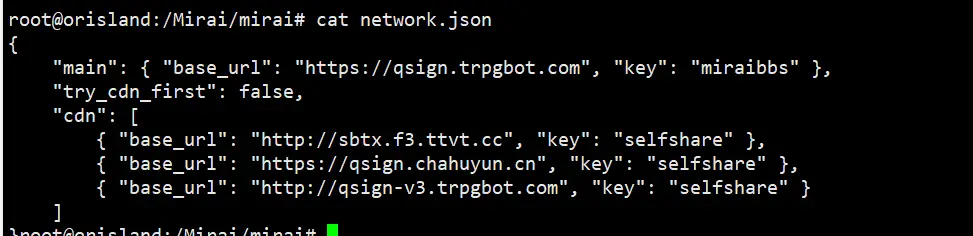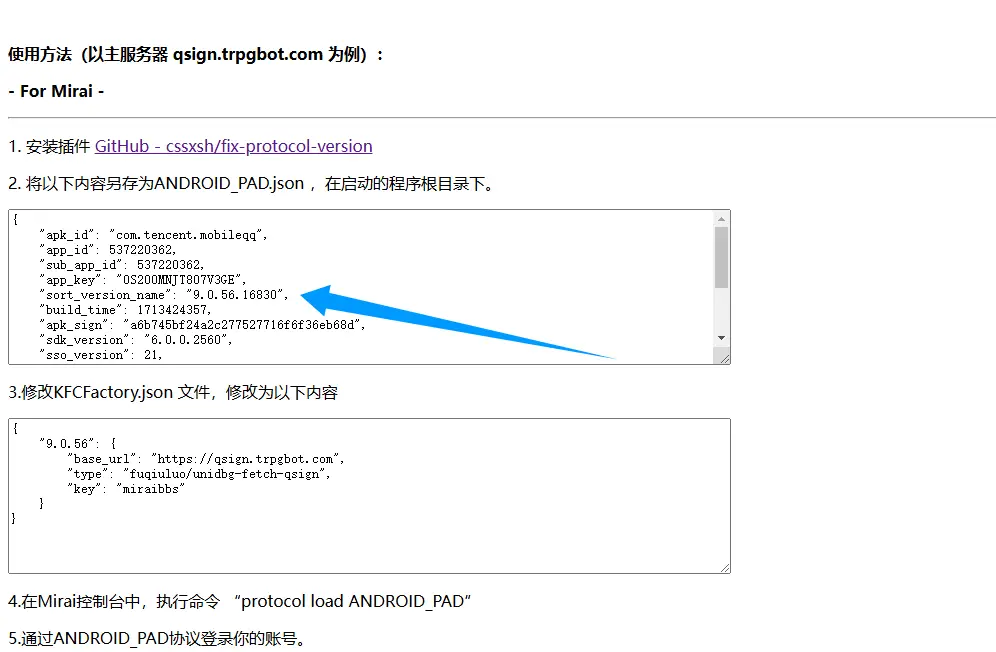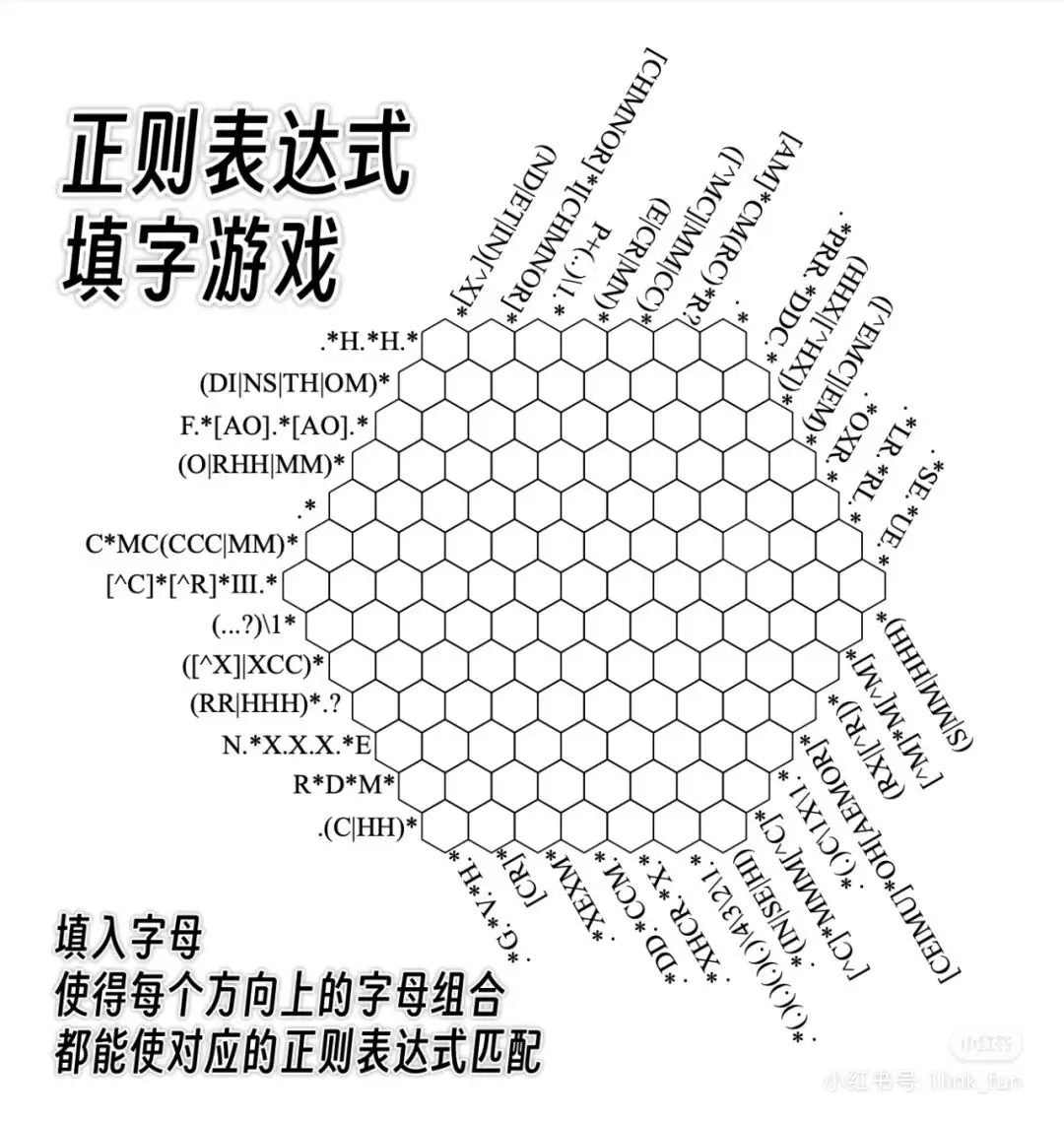@zhaodice 已经改回去了,目前在观察运行日志。
Orisland 发布的帖子
-
RE: bot在登录一段时间后被踢出无法正常重连发布在 技术交流板块
@zhaodice 不太行,使用这个jar后,会因为版本问题,被直接判定禁止登录

直接调整network.json的话,问题如下,

-
RE: bot在登录一段时间后被踢出无法正常重连发布在 技术交流板块
@zhaodice 不太行,不确定是插件的bug还是签名问题,看起来是插件的bug?
https://pste.ch/ihuqokizec.cs
出现该问题后bot的信息无法正常发送,虽然还能收到信息,但是已经发不出去东西了。 -
RE: bot在登录一段时间后被踢出无法正常重连发布在 技术交流板块
@zhaodice 处理已完成,确实如你所说,我没有注意到插件更新而引起的json文件变化,移除后手动填入版本号后已完成登录,非常感谢。
-
RE: bot在登录一段时间后被踢出无法正常重连发布在 技术交流板块
@zhaodice 我暂时没有接触过gocq,目前服务器上部署的是mirai本体,本体可以使用新的协议版本吗?似乎没有找到在哪里可以获取可供导入的json文件。

-
bot在登录一段时间后被踢出无法正常重连发布在 技术交流板块
RT
暂无好的解决办法,不知道是什么原因。
出现该问题需要在掉线的时候反复的进行手动重连登录,可用性大幅度降低。
该问题与签名服务无关。

-
RE: QSign 9.0.55-9.0.95(公益 API发布)发布在 技术交流板块
https://zyr15r-astralqsign.hf.space
已无法使用,Your space is in error, check its status on hf.co -
RE: 求一个能用的插件发布在 摸鱼区
首先,遇到插件问题,你应该先去插件作者的帖子或者issue下反馈。
其次,根据你的日志,你的mirai启动报错的基本原因是你的设备java版本太新(jdk11),你应该使用jdk8。
具体原因这里不会解释,除非你愿意去看日志。
提供一下缺少的前置插件。
https://github.com/cssxsh/mirai-skia-plugin?tab=readme-ov-file#安装

 这样修改吗
这样修改吗